Sådan bruger du Themify til at skabe kunstneriske iPhone-temaer

Themify er en af de programmer, der tilpasser iPhone-startskærmen til at blive meget smukkere og mere kunstnerisk.

Themify er en af de programmer, der tilpasser iPhone-startskærmen til at blive meget smukkere og mere kunstnerisk. Applikationen vil ændre temaet på iPhone med farveapplikationsikoner i henhold til brugerens præference. Widgets kan også redigeres gennem Themify-applikationen for at få en mere unik widget. Nedenfor er en vejledning i, hvordan du bruger Themify til at oprette et iPhone-tema.
Instruktioner til brug af Themify til at oprette temaer på iPhone
Trin 1:
Først downloader brugere Themify-applikationen til iPhone i henhold til linket nedenfor.
Trin 2:
Dernæst vil du se muligheder for at tilmelde dig den betalte version af Themify. Klik på x-ikonet for at slukke for grænsefladen for at gå ind i programmets hovedgrænseflade.

Trin 3:
På appens Explore-grænseflade vil du først se muligheder for temaer , som du kan vælge imellem med mange forskellige skins.

Fortsæt med at rulle ned for at se låseskærmsindstillinger eller programikoner, som du kan bruge.
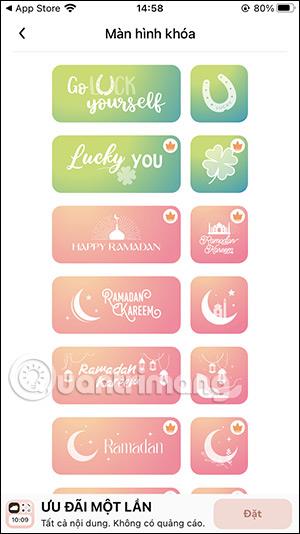
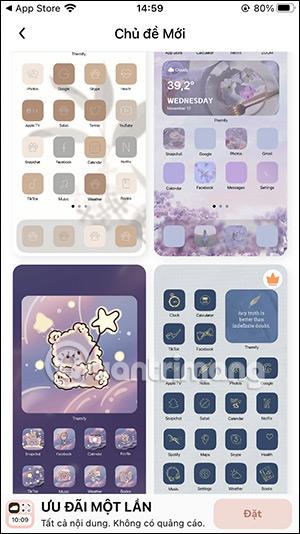
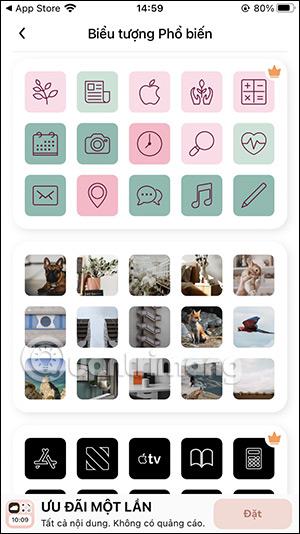
Trin 4:
Nu vil vi klikke på det tema, vi vil bruge, og derefter klikke på Tilpas . På redigeringsgrænsefladen vil brugerne vælge at ændre tapet, ikoner og widgets.
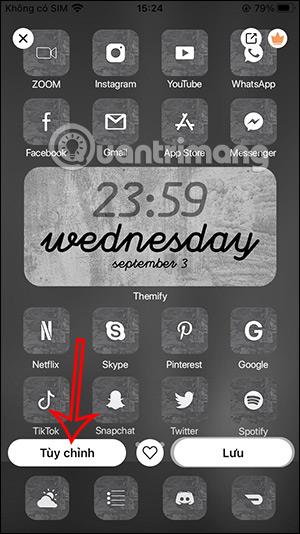
Trin 5:
Først skal du vælge Tapet , du kan vælge et billede eller en farve, der skal indstilles som tapet for dette tema.
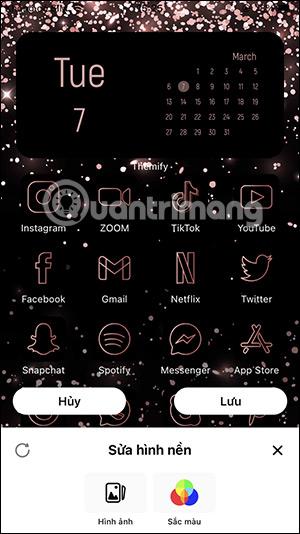
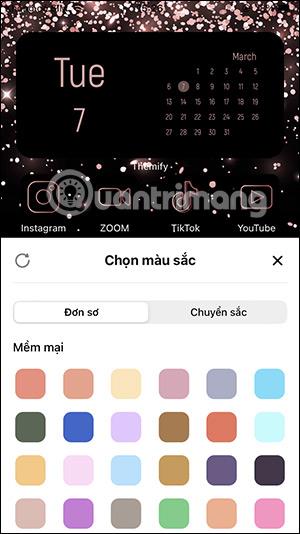
Klik på det tapet-tema, du vil bruge, og klik derefter på Anvend for at installere dette tema.
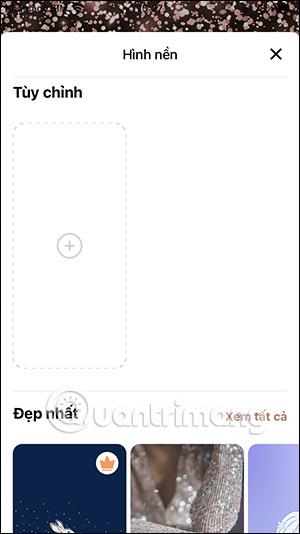

Trin 6:
Vælg derefter programikoner med mange forskellige temaer, såsom æstetiske temaer, neon-temaer, filmtemaer,... Klik på Se alle for at udvide de ikoner, som brugerne ønsker at se. Hvilket ikonsæt du kan lide, klik bare for at bruge det.
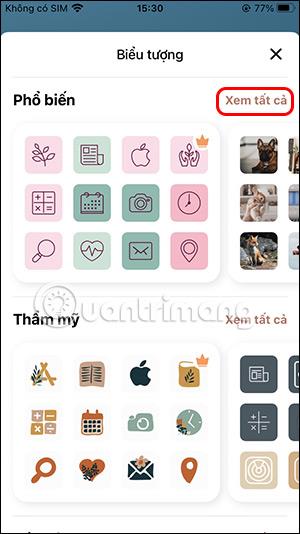

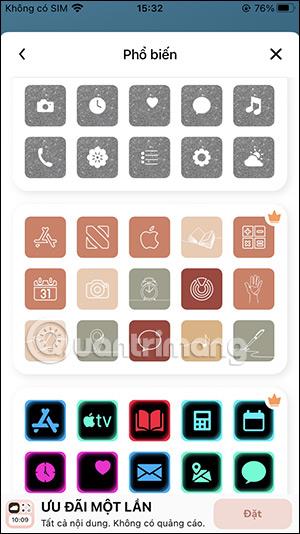
Trin 7:
Fortsæt med at redigere widgetten med 3 muligheder som vist nedenfor. Først skal du redigere skrifttypen med mange forskellige skrifttyper. Når du klikker på en skrifttype, ændres forhåndsvisningsværktøjet ovenfor i overensstemmelse hermed.
Praktisk farve med tilgængelige farver til at ændre. Widgetbilleder kan bruge fotos i albummet til at vælge som baggrund for widgetten.


Trin 8:
Efter redigering klikker brugeren på Gem for at gemme ændringerne til dette emne. Klik derefter på Gem til baggrunde og widgets .
Så i justeringsgrænsefladen skal vi vælge ikonet for applikationen .
Du har mulighed for Parret med standardapplikationer med nye ikoner, Ikke-parret for at du kan vælge, hvilke applikationer du vil ændre ikonet for.
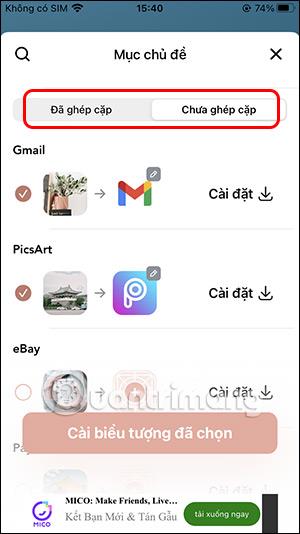
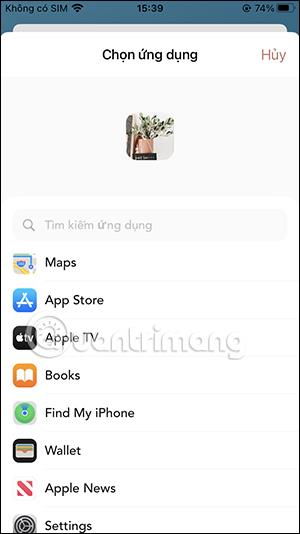
Trin 8:
Fortsæt med at klikke på det program, du vil ændre, og vælg derefter Indstillinger valgt ikon . Nu skal brugerne installere en konfigurationsprofil . Brugere skal klikke på Tillad for at fortsætte.
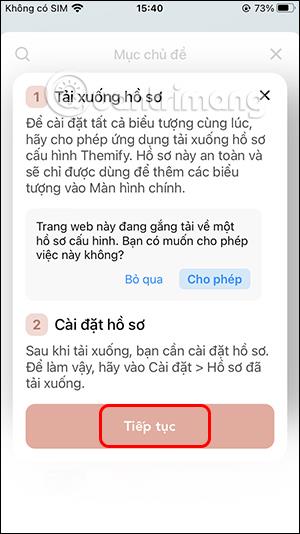
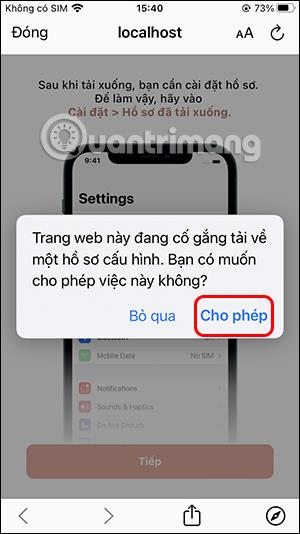
Gå derefter til Indstillinger , vælg Downloadet profil og vælg derefter at installere det nyligt downloadede tema.
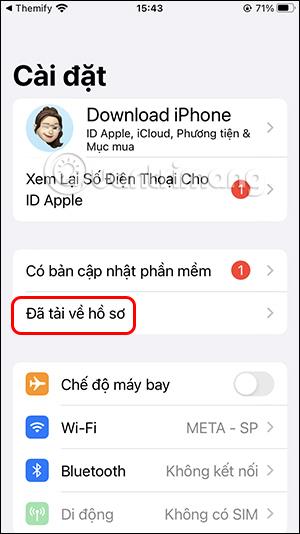
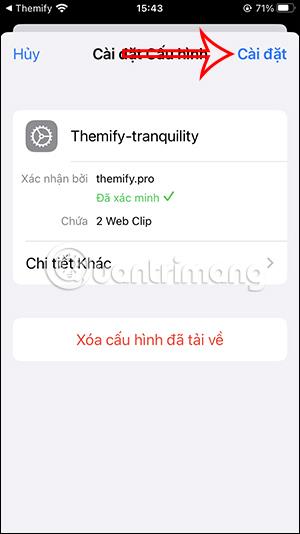
Trin 9:
Dernæst skal du trykke og holde på startskærmen og derefter vælge plusikonet for at tilføje en skærmwidget . Nu vil brugere tilføje widgets fra Themify-applikationen . Vælg en størrelse til widgetten og sæt til sidst widgetten på skærmen .
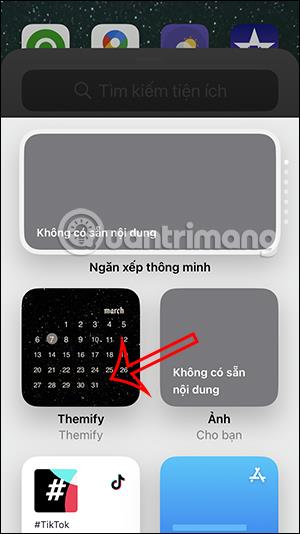
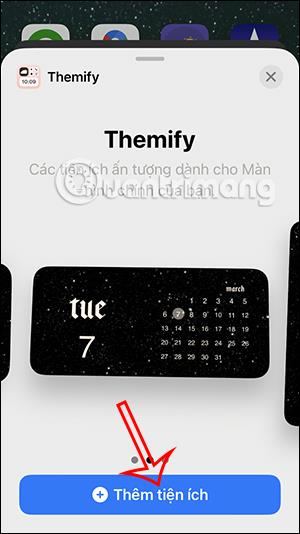
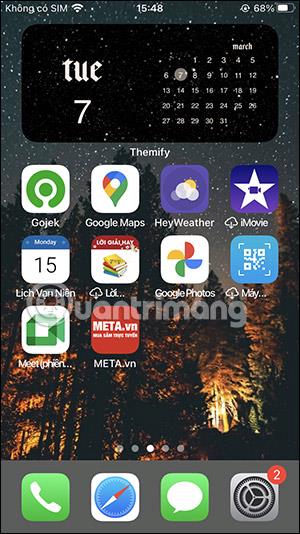
Til sidst skal du installere tapetet, der er downloadet fra Themify-applikationen, og som et resultat vil du have iPhone-hjemmeskærmstemaet som nedenfor med tapet, ændrede applikationsikoner og nye widgets.

Sound Check er en lille, men ret nyttig funktion på iPhone-telefoner.
Fotos-appen på iPhone har en hukommelsesfunktion, der opretter samlinger af fotos og videoer med musik som en film.
Apple Music har vokset sig usædvanligt stor siden den første gang blev lanceret i 2015. Til dato er det verdens næststørste betalte musikstreamingplatform efter Spotify. Ud over musikalbum er Apple Music også hjemsted for tusindvis af musikvideoer, døgnåbne radiostationer og mange andre tjenester.
Hvis du vil have baggrundsmusik i dine videoer, eller mere specifikt, optage sangen, der afspilles som videoens baggrundsmusik, er der en ekstrem nem løsning.
Selvom iPhone indeholder en indbygget Weather-app, giver den nogle gange ikke nok detaljerede data. Hvis du vil tilføje noget, er der masser af muligheder i App Store.
Ud over at dele billeder fra album, kan brugere tilføje fotos til delte album på iPhone. Du kan automatisk tilføje billeder til delte album uden at skulle arbejde fra albummet igen.
Der er to hurtigere og enklere måder at konfigurere en nedtælling/timer på din Apple-enhed.
App Store indeholder tusindvis af fantastiske apps, du ikke har prøvet endnu. Almindelige søgetermer er muligvis ikke nyttige, hvis du vil opdage unikke apps, og det er ikke sjovt at gå i gang med endeløs scrolling med tilfældige søgeord.
Blur Video er et program, der slører scener eller ethvert indhold, du ønsker på din telefon, for at hjælpe os med at få det billede, vi kan lide.
Denne artikel vil guide dig, hvordan du installerer Google Chrome som standardbrowser på iOS 14.









